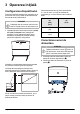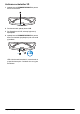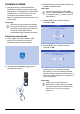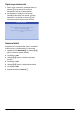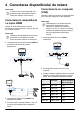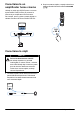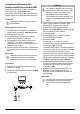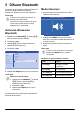User manual
Conectarea dispozitivului de redare 19
Actualizarea firmware-ului
folosind mediul de stocare USB
Puteţi găsi versiunea de firmware Screeneo pe
site-ul web Philips: www.philips.com
Este necesar să descărcaţi fişierul pe mediul de
stocare USB pentru a putea actualiza proiectorul.
Descărcarea de pe site-ul web
1 Lansaţi browser-ul de internet, iar în bara de
adrese introduceţi adresa: www.philips.com
2 Selectaţi ţara şi limba dvs.
3 În bara de căutare, introduceţi dispozitivul
Screeneo şi modelul dvs. HDP2510.
4 Se afişează ecranul proiectorului Screeneo
HDP2510. În nou ecran, căutaţi Support
(Asistenţă) şi faceţi clic pe Software & drivers
(Software-uri şi drivere).
5 În ecranul Software-uri şi drivere, selectaţi limba
dvs. şi faceţi clic pe Download file (Descărcare
fişier).
Pe proiector
1 Asiguraţi-vă că dispozitivul este conectat la
sursa de alimentare.
2 Introduceţi mediul de stocare USB în mufa USB
a proiectorului.
3 Pentru a porni proiectorul, apăsaţi o dată
butonul B
de pe panoul de control al
dispozitivului sau de pe telecomandă.
4 Apăsaţi butonul /Ă şi utilizaţi /
pentru a selecta System (Sistem).
5 Confirmaţi cu .
6 Utilizaţi / pentru a selecta Firmware
update (Actualizare firmware).
7 Confirmaţi cu .
Se afişează un mesaj prin care sunteţi
întrebat(ă) dacă doriţi să actualizaţi firmware-ul.
Confirmaţi cu (YES (Da)).
Dacă pe unitatea USB nu a fost identificată nicio
versiune firmware sau dacă nu este conectată
nicio unitate USB, se afişează un mesaj.
Dacă nu doriţi să actualizaţi versiunea firmware
în acest moment, puteţi ieşi din meniu apăsând
À/Á pentru a selecta NO (Nu) şi confirmând
cu sau ieşiţi folosind butonul BACK/¿.
8 Se afişează un mesaj care vă informează că
procesul de instalare va dura câteva minute şi
că proiectorul va reporni în timpul instalării.
Confirmaţi cu .
9 Dispozitivul se opreşte şi porneşte din nou.
După scurt timp, se afişează ecranul de
selectare a limbii. Actualizarea firmware-ului
este finalizată.
Observaţie
Nu opriţi proiectorul în timpul procesului
de actualizare!
Observaţie
Fişierul de pe site-ul web este un fişier zip.
Acesta trebuie dezarhivat şi copiat în
directorul rădăcină de pe unitatea USB.
ATENŢIE!
Nu scoateţi niciodată mediul de stocare
digital în timp ce dispozitivul încearcă să îl
acceseze. Acest lucru poate duce la
deteriorarea sau pierderea datelor.
Opriţi dispozitivul pentru a vă asigura că
acesta nu accesează mediul de stocare
USB.
Observaţie
Dacă apare o eroare în timpul procesului
de actualizare a firmware-ului, reluaţi
procedura sau contactaţi distribuitorul
dvs.